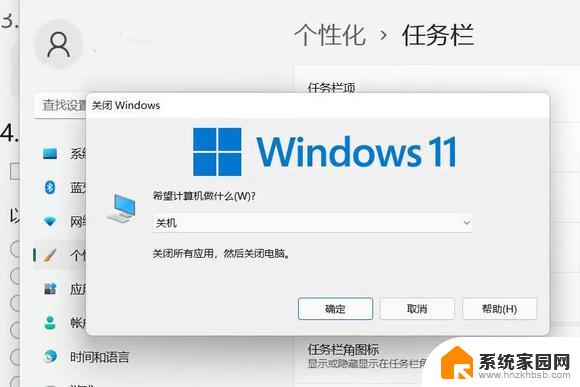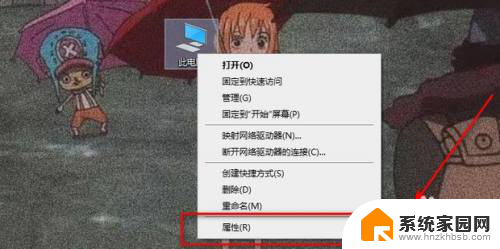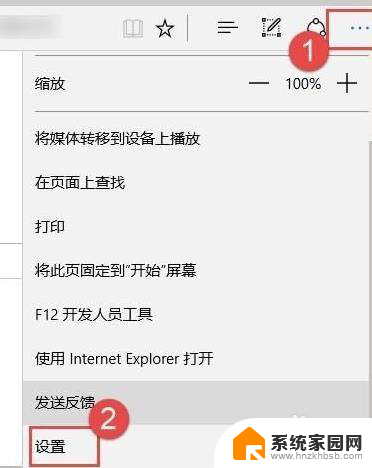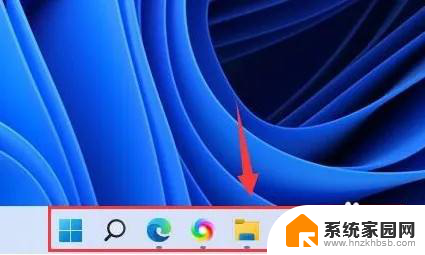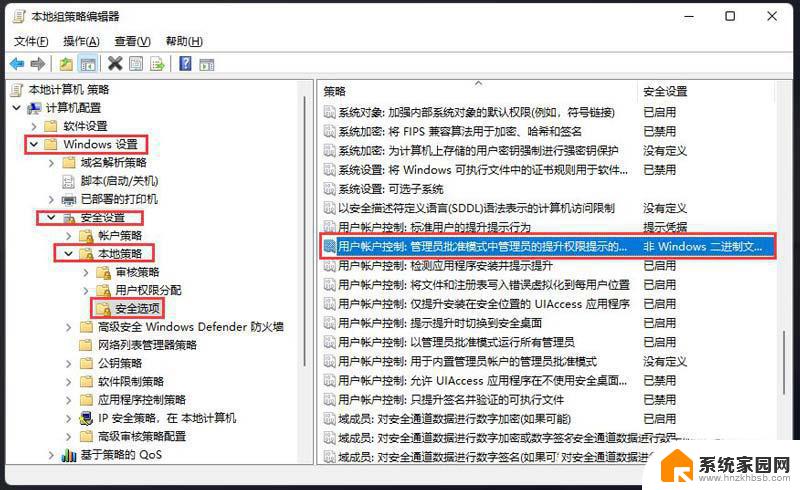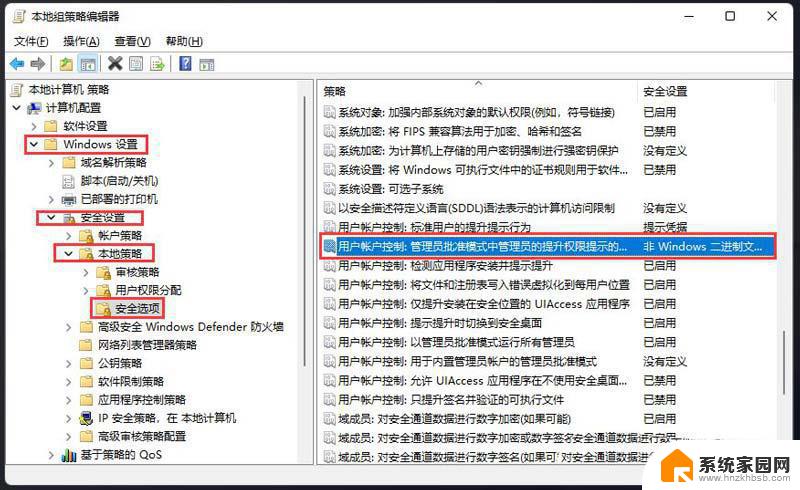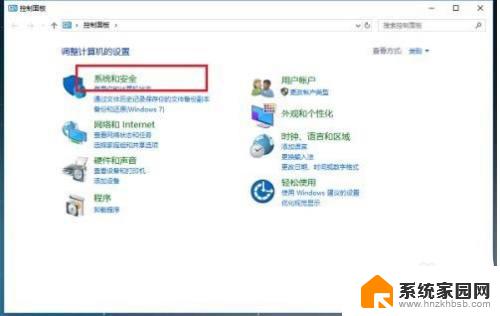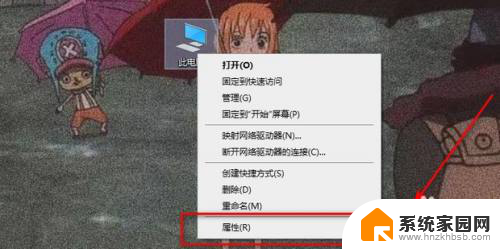win11乱跳窗口 解决Win11持续弹出关闭Windows窗口的方法
更新时间:2024-02-28 17:03:07作者:jiang
Win11操作系统作为微软最新推出的版本,引入了许多新的功能和改进,近期一些用户反映在使用Win11时出现了一个令人困扰的问题,即持续弹出关闭Windows窗口的现象。这种乱跳窗口不仅会干扰用户的正常操作,还可能导致工作效率的下降。面对这一问题,我们需要寻找一种解决方法来恢复系统的正常运行。接下来本文将介绍一些有效的措施,帮助用户应对这一Win11乱跳窗口的困扰。
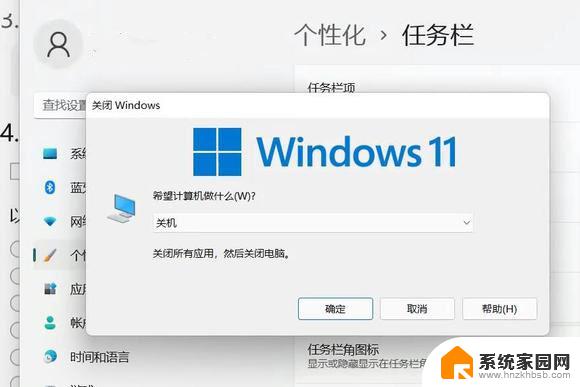
方法一:
查看系统的进程,找到ingress.exe,右键打开文件所在位置,直接卸载即可。
方法二:
用windows11 manager 修复一些系统文件(可能有损)!
方法三:
可能引导损坏,用pe引导修复!
方法四:
1、首先我们打开Win11控制面板页面,然后点击“系统与安全”选项。

2、进入页面后点击系统进入。
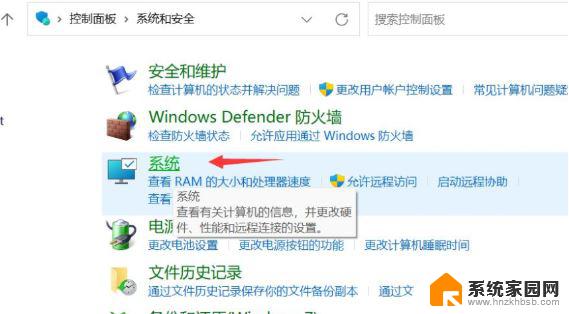
3、我们点击“高级系统设置”选项。
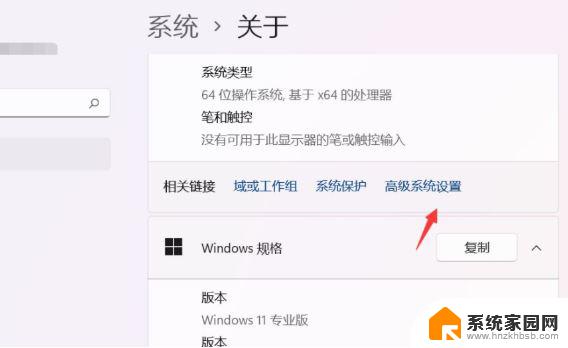
4、接着点击启动和故障恢复下面的设置。
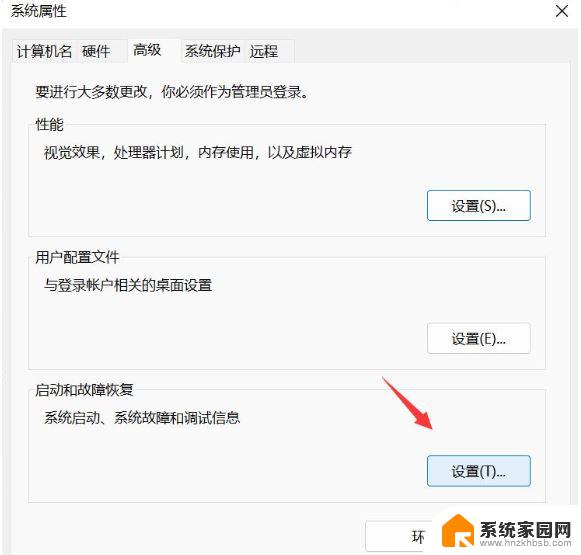
5、最后取消勾选自动重新启动,点击“确定”即可修复。
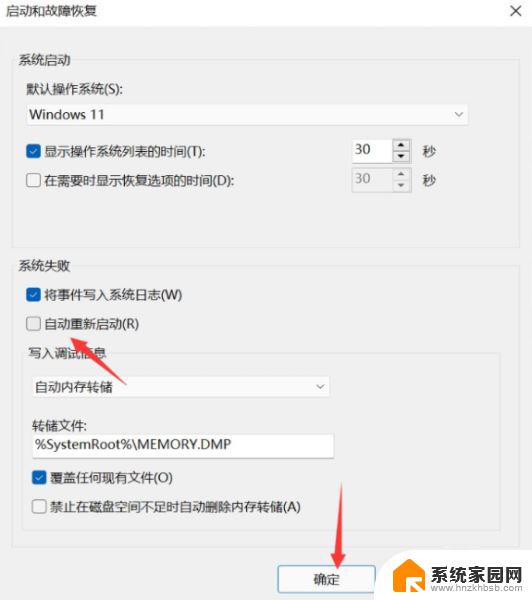
以上就是Win11乱跳窗口的全部内容,如果遇到这种情况,您可以按照以上方法解决,希望对大家有所帮助。